如何使用浩辰CAD看图王来进行线性标注?
Hello!大家好,我是阿广,CAD图纸中的标注功能,可以让大家一目了然的看到图纸的尺寸,对于设计和施工来说都是不可或缺的,今天我们主要来说说在浩辰CAD看图王电脑版中如何使用线性标注。(⊃‿⊂)
原料/工具
CAD
电脑
方法/步骤
第1步
在浩辰CAD看图王中打开图纸。
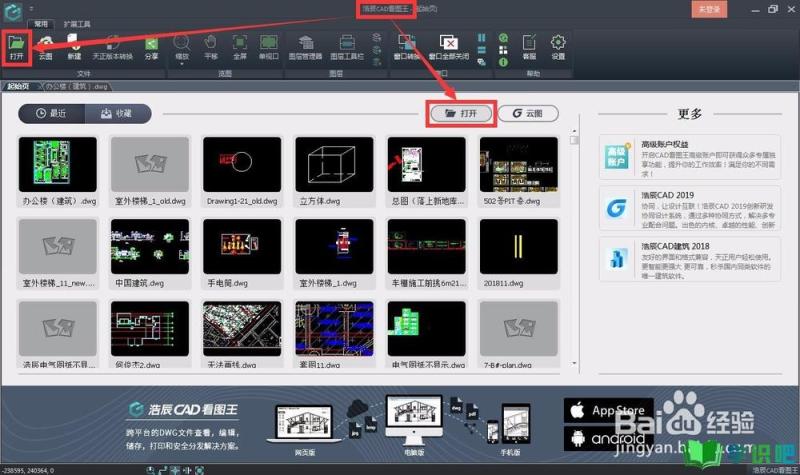
第2步
在编辑模式,扩展工具栏中选择线性标注功能。
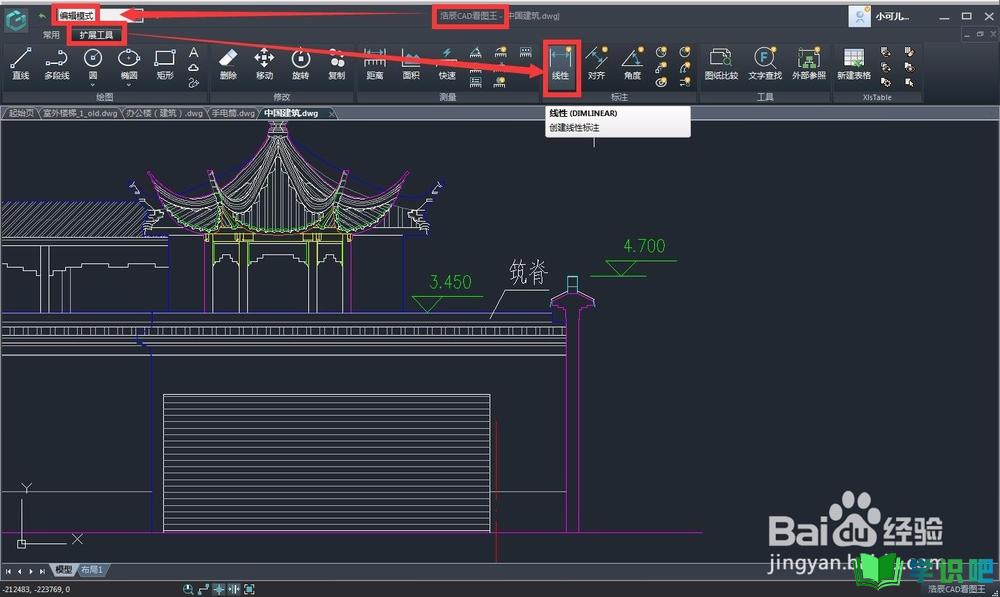
第3步
点击鼠标左键定位标注起始点,即指定标注的第一条延伸线原点。
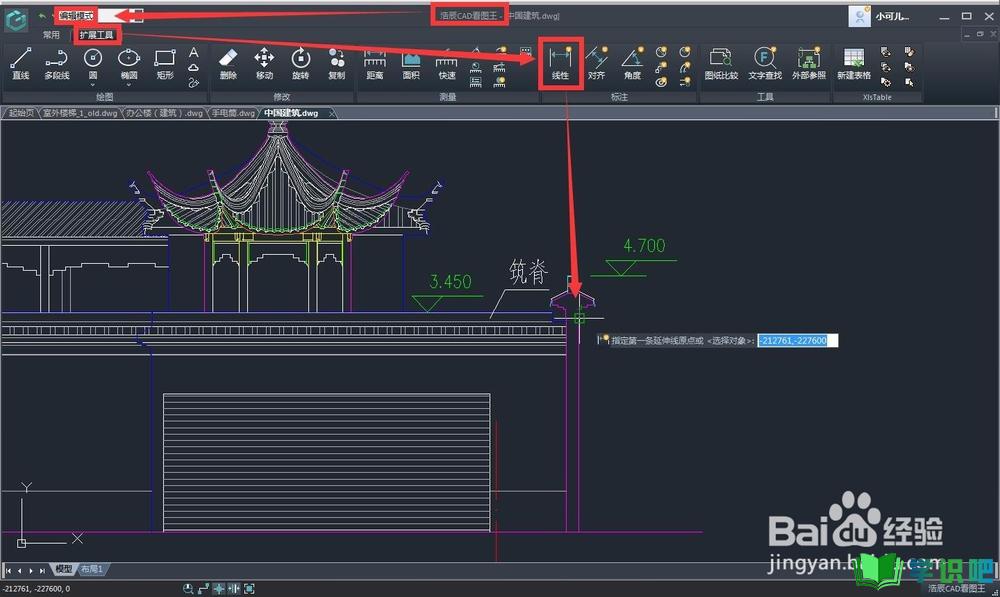
第4步
拖动鼠标至定位终点,点击鼠标左键,即指定标注的第二条延伸线原点。
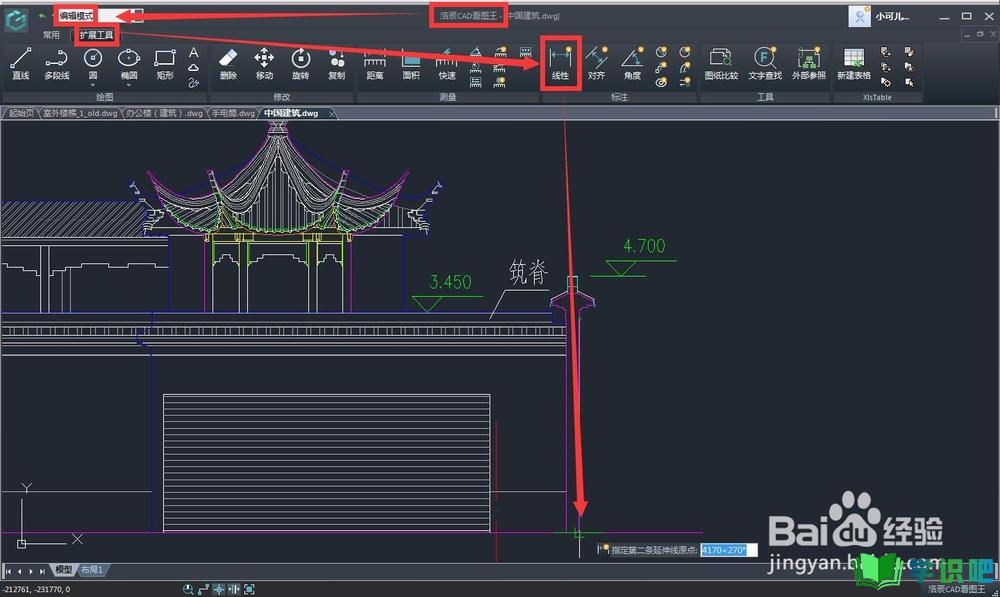
第5步
拖动鼠标至标注终点,点击鼠标左键完成标注,即指定尺寸线位置。
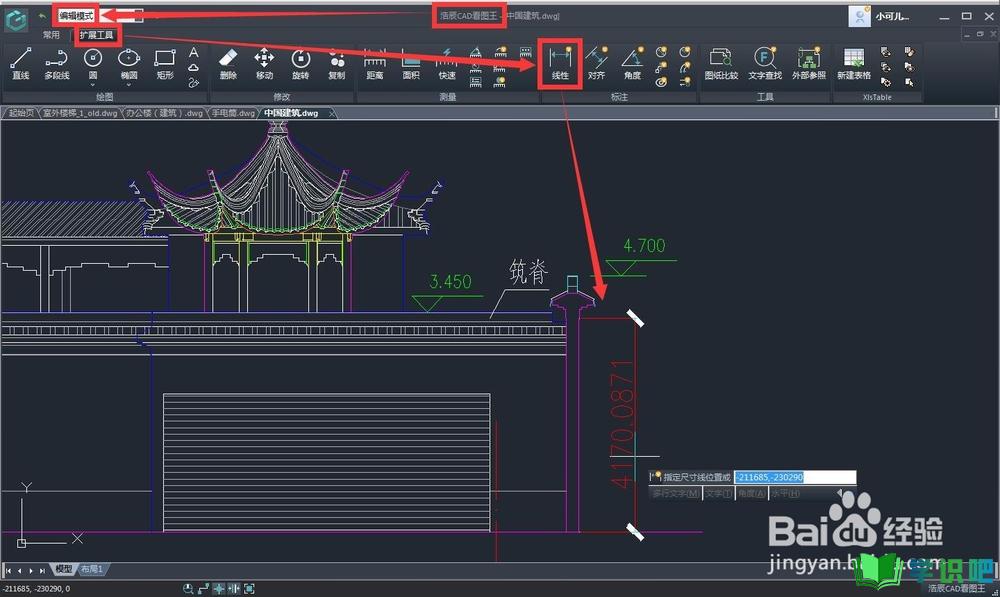
第6步
需要注意的是,浩辰CAD看图王电脑版中可以进行标注测量设置,如果您标注的字体大小、或者比例、单位以及精度等与您想要的不否,可以在标注测量设置里面进行修改,标注测量设置的位置如下图所示:
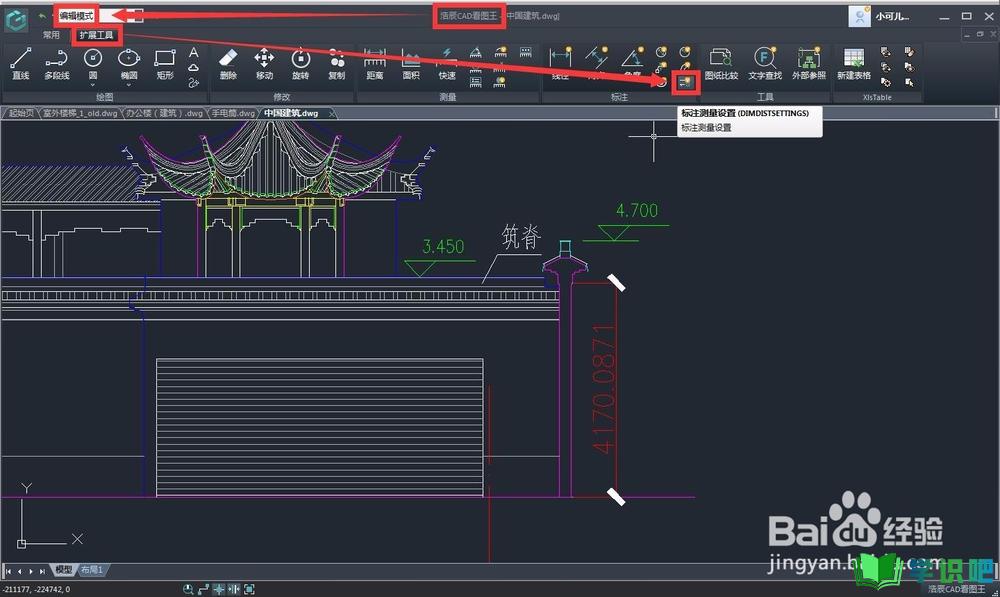
第7步
点击之后就会出现参数设置对话框,在对话框中我们可以根据需要设置标注的比例、精度、以及标注样式中的标注颜色、线宽、文字高度和箭头大小,还可以进行单位的转换,以达到我们想要的标注结果。
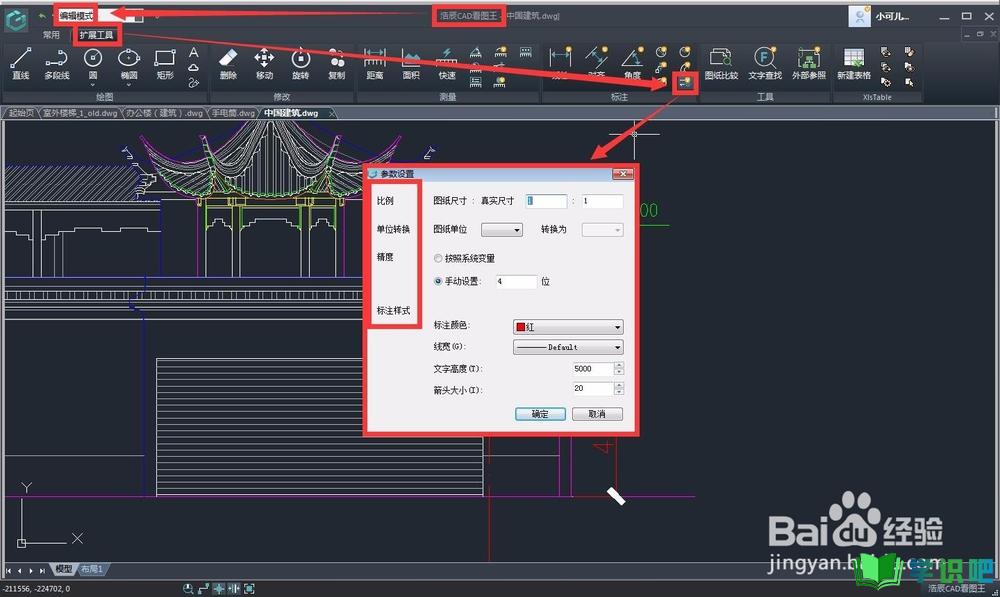
温馨提示
以上就是“如何使用浩辰CAD看图王来进行线性标注?”的全部内容了,如果大家想要了解更多的内容,可以关注学识吧哦!我们每天都会为大家带来更多的生活小知识,供大家学习了解,最后,别忘了给小编点赞!(⊃‿⊂)
